Denne wikiHow lærer dig hvordan du åbner Terminal (kommandoprompt) applikationen i macOS ved hjælp af Launchpad, Spotlight eller Finder. Terminal giver dig adgang til Unix-delen af macOS, så du kan styre filer, redigere indstillinger og køre scripts ved hjælp af tekstkommandoer.
Metode En af tre:
Brug af Launchpad
-
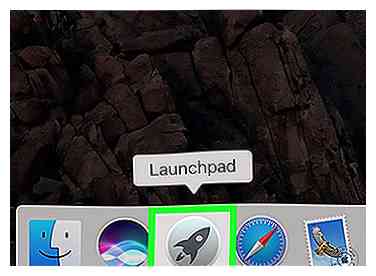 1 Åbn startlinjen. Det er sølvikonet i Dock, der ligner en raket. Dock er et panel af ikoner, der normalt findes nederst på skærmen, selvom det også kan flyttes til skærmens venstre eller højre side.[1]
1 Åbn startlinjen. Det er sølvikonet i Dock, der ligner en raket. Dock er et panel af ikoner, der normalt findes nederst på skærmen, selvom det også kan flyttes til skærmens venstre eller højre side.[1] - Hvis du er på en bærbar computer, kan du også åbne Launchpad ved at lave en firefingers knivbevægelse på styrefladen.
- Du kan også åbne den ved at trykke på F4 på tastaturet.
-
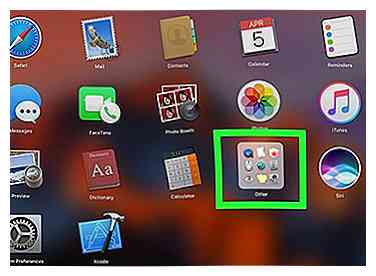 2 Klik på knappen Andet folder. Det er et firkantet ikon med flere mindre ikoner.
2 Klik på knappen Andet folder. Det er et firkantet ikon med flere mindre ikoner. -
 3 Klik Terminal. Terminal applikationen vil nu starte til kommandoprompten.
3 Klik Terminal. Terminal applikationen vil nu starte til kommandoprompten. - Hvis du ikke kan se Terminal i mappen Andre, kan den være flyttet andre steder i Launchpad. Hvis du ikke kan finde den, skal du prøve en anden metode.
Metode To af tre:
Brug af Spotlight
-
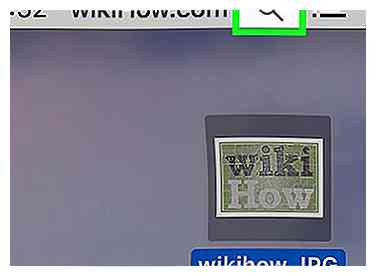 1 Klik på ikonet Spotlight. Det er forstørrelsesglasset øverst til højre på skærmen.[2]
1 Klik på ikonet Spotlight. Det er forstørrelsesglasset øverst til højre på skærmen.[2] - Du kan også åbne Spotlight ved at trykke på ⌘ Kommando+Plads på tastaturet.
-
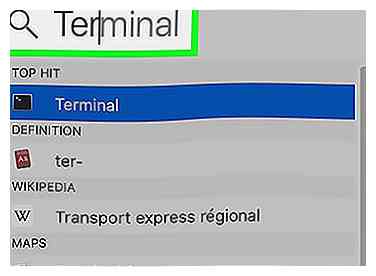 2 Type terminal ind i søgefeltet. "Terminal" vises i søgeresultaterne.
2 Type terminal ind i søgefeltet. "Terminal" vises i søgeresultaterne. -
 3 Dobbeltklik Terminal. Terminal applikationen vil nu starte til kommandoprompten.
3 Dobbeltklik Terminal. Terminal applikationen vil nu starte til kommandoprompten.
Metode Tre af tre:
Brug af Finder
-
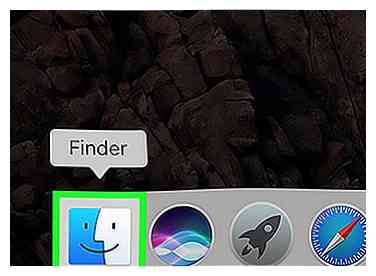 1 Åbn Finder. Det er ikonet nederst på skærmen, der ligner et totonet smilende ansigt.
1 Åbn Finder. Det er ikonet nederst på skærmen, der ligner et totonet smilende ansigt. -
 2 Klik Applikationer. Det er i venstre panel af Finder.
2 Klik Applikationer. Det er i venstre panel af Finder. - Hvis du ikke ser "Programmer" i det venstre panel, skal du klikke på Gå øverst på skærmen og vælg Applikationer.
-
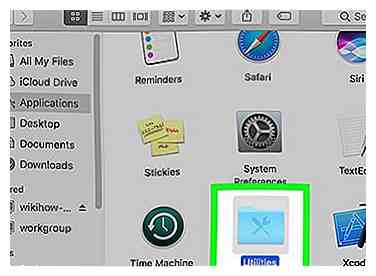 3 Klik Hjælpeprogrammer. Du skal muligvis rulle ned for at finde den.
3 Klik Hjælpeprogrammer. Du skal muligvis rulle ned for at finde den. -
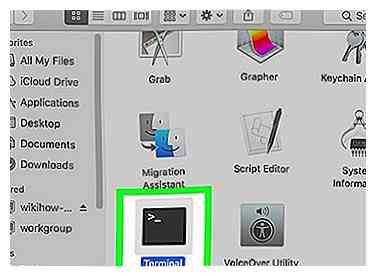 4 Dobbeltklik Terminal. Du skal muligvis rulle ned for at finde den. Terminal applikationen vil nu starte til kommandoprompten.[3]
4 Dobbeltklik Terminal. Du skal muligvis rulle ned for at finde den. Terminal applikationen vil nu starte til kommandoprompten.[3]
Facebook
Twitter
Google+
 Minotauromaquia
Minotauromaquia
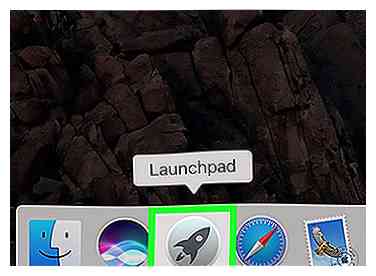 1 Åbn startlinjen. Det er sølvikonet i Dock, der ligner en raket. Dock er et panel af ikoner, der normalt findes nederst på skærmen, selvom det også kan flyttes til skærmens venstre eller højre side.[1]
1 Åbn startlinjen. Det er sølvikonet i Dock, der ligner en raket. Dock er et panel af ikoner, der normalt findes nederst på skærmen, selvom det også kan flyttes til skærmens venstre eller højre side.[1] 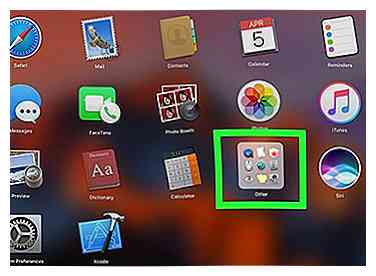 2 Klik på knappen
2 Klik på knappen  3 Klik
3 Klik 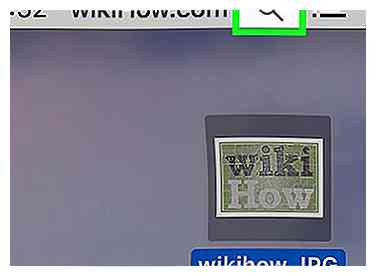 1 Klik på ikonet Spotlight. Det er forstørrelsesglasset øverst til højre på skærmen.[2]
1 Klik på ikonet Spotlight. Det er forstørrelsesglasset øverst til højre på skærmen.[2] 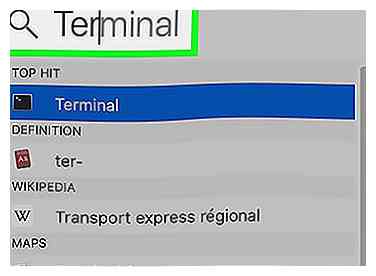 2 Type terminal ind i søgefeltet. "Terminal" vises i søgeresultaterne.
2 Type terminal ind i søgefeltet. "Terminal" vises i søgeresultaterne.  3 Dobbeltklik
3 Dobbeltklik 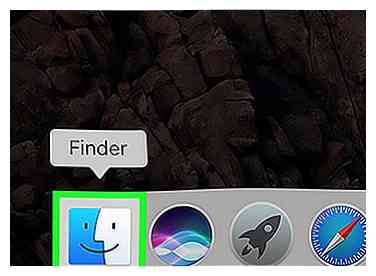 1 Åbn Finder. Det er ikonet nederst på skærmen, der ligner et totonet smilende ansigt.
1 Åbn Finder. Det er ikonet nederst på skærmen, der ligner et totonet smilende ansigt.  2 Klik
2 Klik 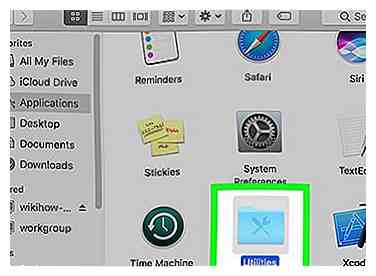 3 Klik
3 Klik 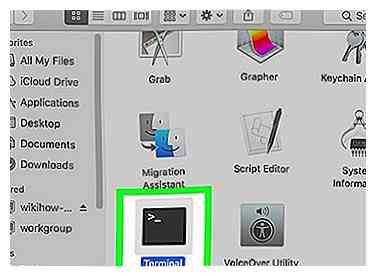 4 Dobbeltklik
4 Dobbeltklik